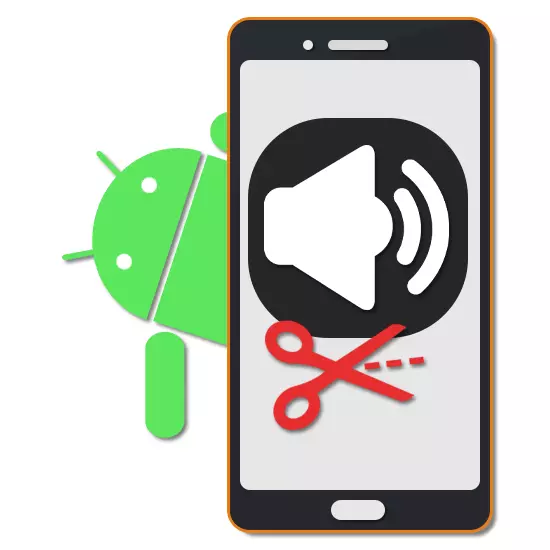
Ако има аудио снимки на телефонот, чие времетраење не се совпаѓа со саканото, датотеката може да се скрати со специјални апликации. Се шири и на рачно креирани песни и на натоварените композиции. Во нашите упатства, ние ќе се обидеме да кажеме за неколку вистински начини на примерот на слободни и, што е уште поважно, оптимизирани апликации.
Музика кастрирање на Андроид
Секој последователен метод во рамките на статијата е насочен кон користење на трети страни решенија кои обезбедуваат голем број алатки за обработка на музички фајлови, вклучувајќи и кастрење. Меѓутоа, ако не сакате да преземете дополнителен софтвер, мора да имате еден или други недостатоци, вреди да се запознаат со онлајн услугите за спроведување на слична задача.
Поделба
- Дополнително олицетворение во оваа апликација е алатката "Сплит аудио", достапна во делот "Повеќе" од главната страница на апликацијата.
- Повторно, лоцирајте и одберете музичка датотека за обработка во еден од поддржаните формати.
- Лизгачот во "Select Split Point" ја специфицира локацијата на составот. По завршувањето на изборот, кликнете на иконата во аголот на екранот и наведете го името за двата дела на песната, по што заштедата ќе започне, а на оваа обработка може да се смета за завршена.
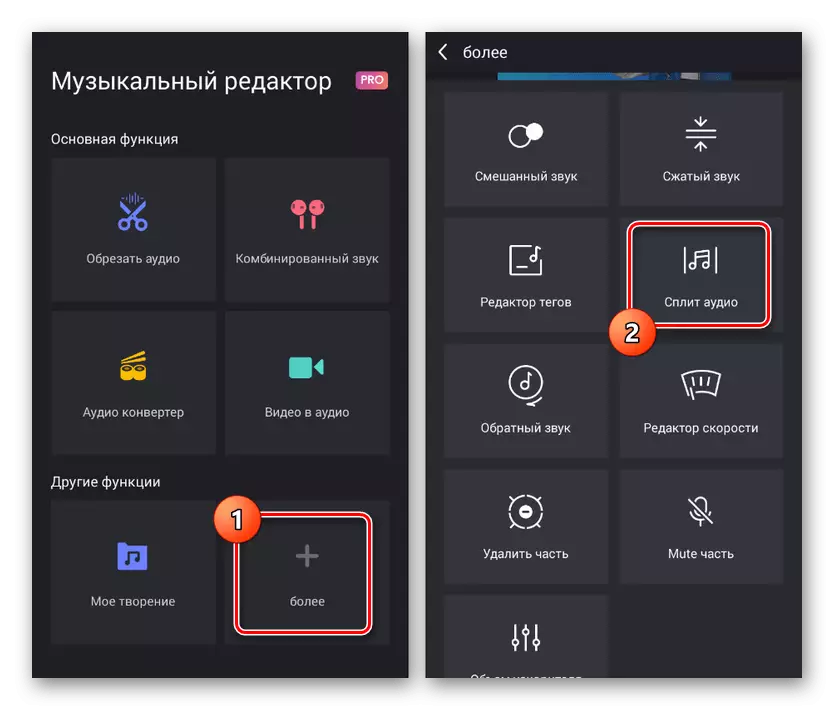
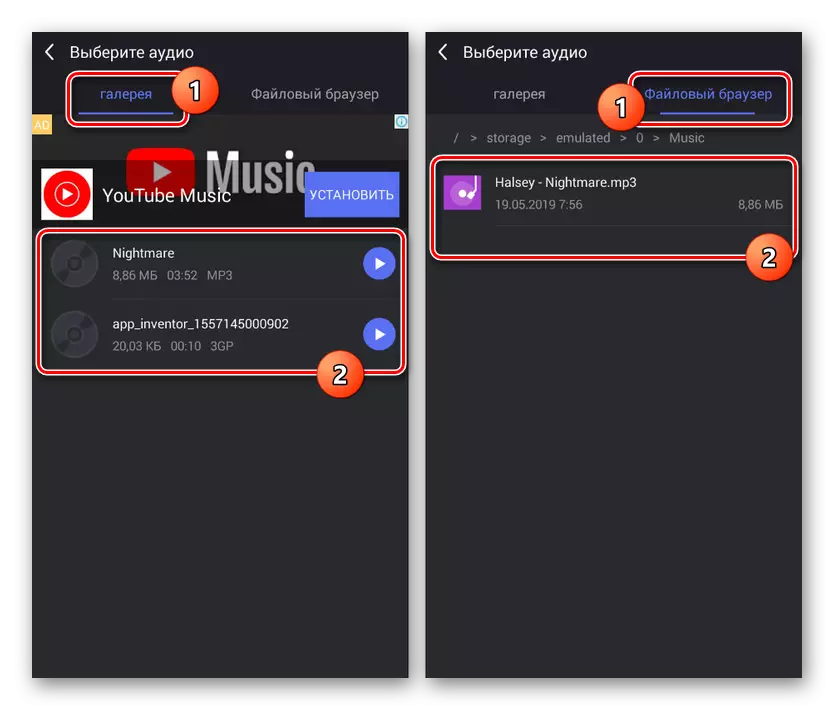
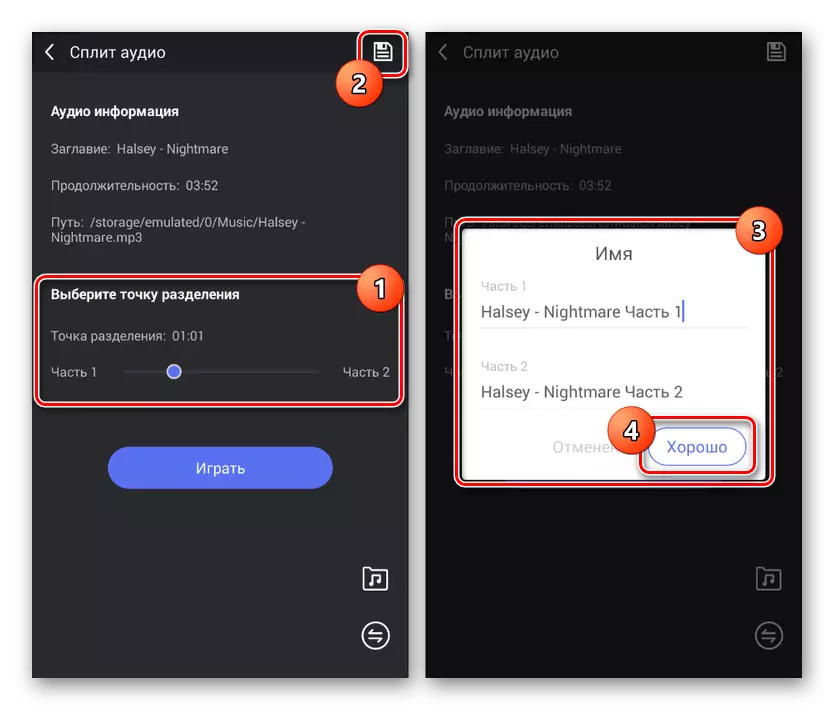
Во процесот на користење на апликацијата, значителен недостаток е рекламирање кое се појавува речиси во секоја фаза на работа со уредникот. Поради ова, иако е погодно, за да ја искористите слободната верзија за сериозна работа со музика, ќе биде исклучително непријатно.
Опција 2: намалување на мелодиите
Овој софтвер е доста многу различен од претходната верзија, особено поради фактот што е насочен кон создавање на мелодии за телефонот со користење на оригиналниот состав. Покрај тоа, постои минимален број на реклами и не постојат ограничувања за дадените функции.
Преземи намалување на мелодиите од Google Play Market
- Првото нешто што треба да ја инсталирате апликацијата и од главниот екран за да одите во делот "Settings". Овде можете да подготвите апликација за последователна работа, на пример, со избирање на папка за да ги зачувате конечните датотеки.
Забелешка: Апликацијата има алатка за снимање на музика, која подоцна може да се постапува.
- Враќање на почетната страница, кликнете на "Избери аудио датотеки" и одете на едно од детските делови за да ја пребарувате саканата музичка датотека. Во некои случаи, сите поддржани аудио песни ќе бидат поставени во главниот прозорец.
- За да отидете на трим, кликнете на иконата за ножици на десната страна на насловот на песната. Истото може да се направи преку менито со три точки со избирање на ставка "култура музика".
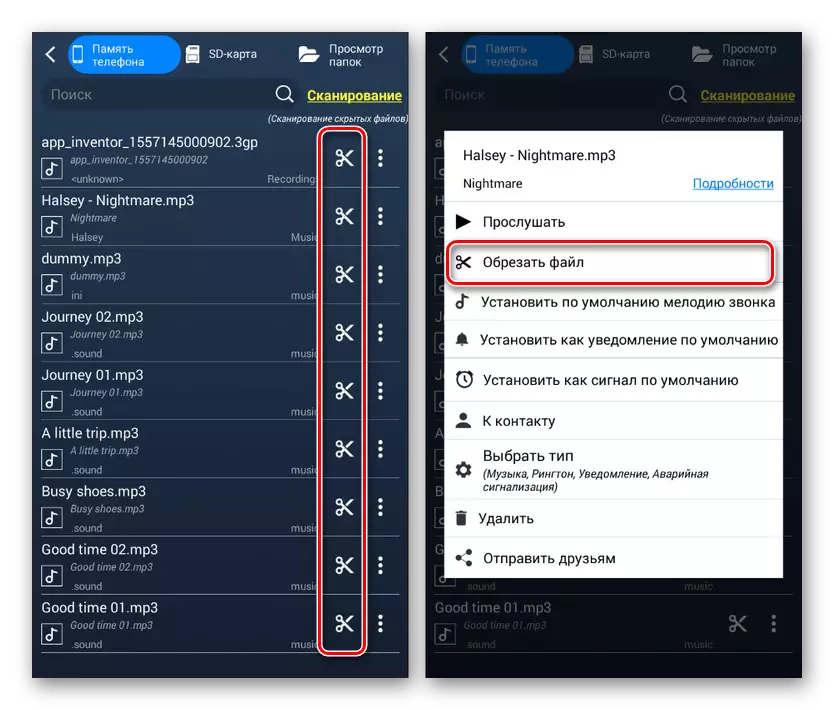
Во прозорецот "Опции", одберете еден од уредувачите интерфејси. Ние ќе го користиме опцијата "намалување со детален интерфејс".
- По преземањето, ќе се преселите во уредувачот на аудио датотеки. За да започнете со зелен лизгач, наведете го старето место на датотеката, доколку е потребно, користејќи го дигиталниот блок подолу.
- Со црвен лизгач, треба да направите на ист начин, забележувајќи го крајот на составот. Можете да ја уредите позицијата користејќи го долниот панел на соодветната боја.
- Во прилог на избирање на фрагменти, можете да распоредите мени со три ленти на долниот панел за да го промените начинот на работа на изборот. На пример, можете да ја зачувате само избраната област на составот, или да го исечете, оставајќи ги и комбинирањето на екстремните делови.
- Без оглед на опцијата, со пополнување на промената, не заборавајте да го користите вградениот медиа плеер за да ја проверите датотеката.
- За да ја завршите, користете ја иконата во десниот агол на екранот и преку прозорецот што го отвори прозорецот "име" и "тип". После тоа, допрете ја врската "Зачувај" и на оваа постапка завршува.
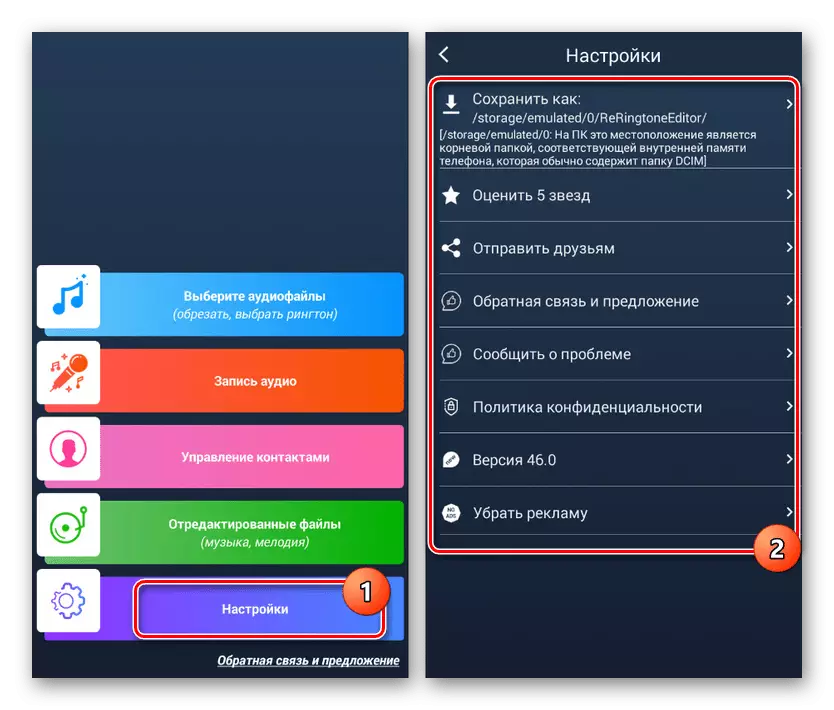
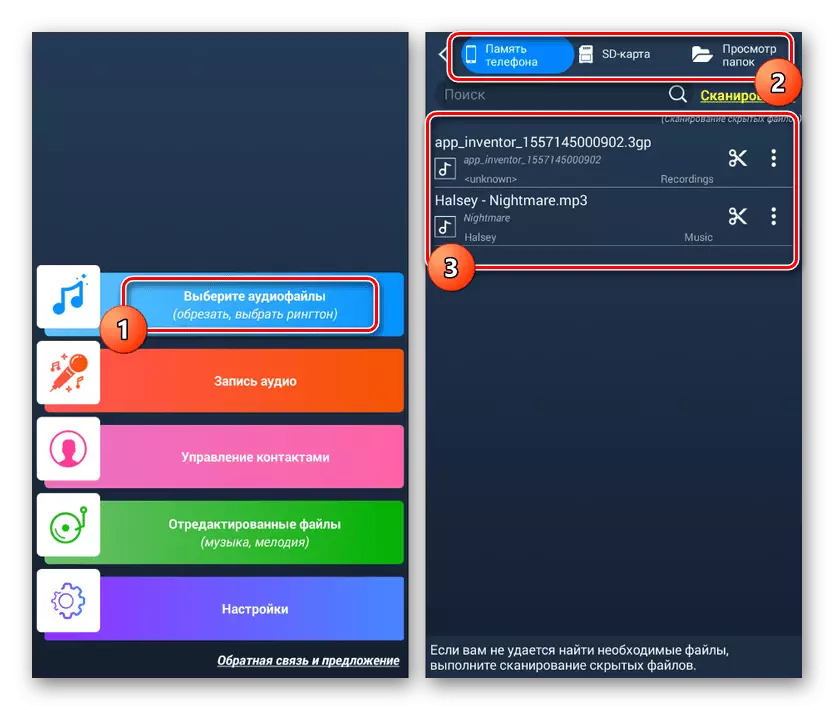
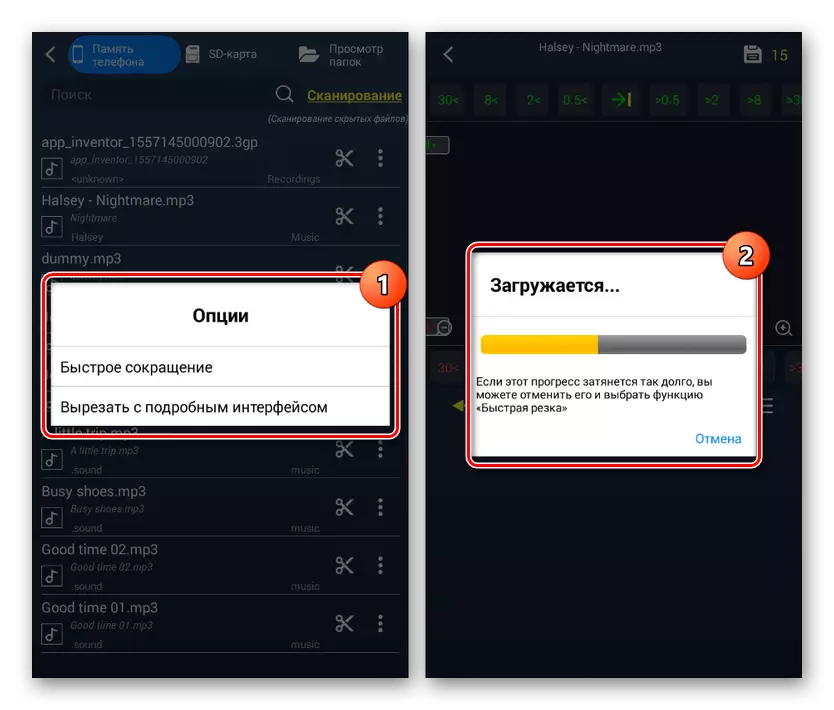
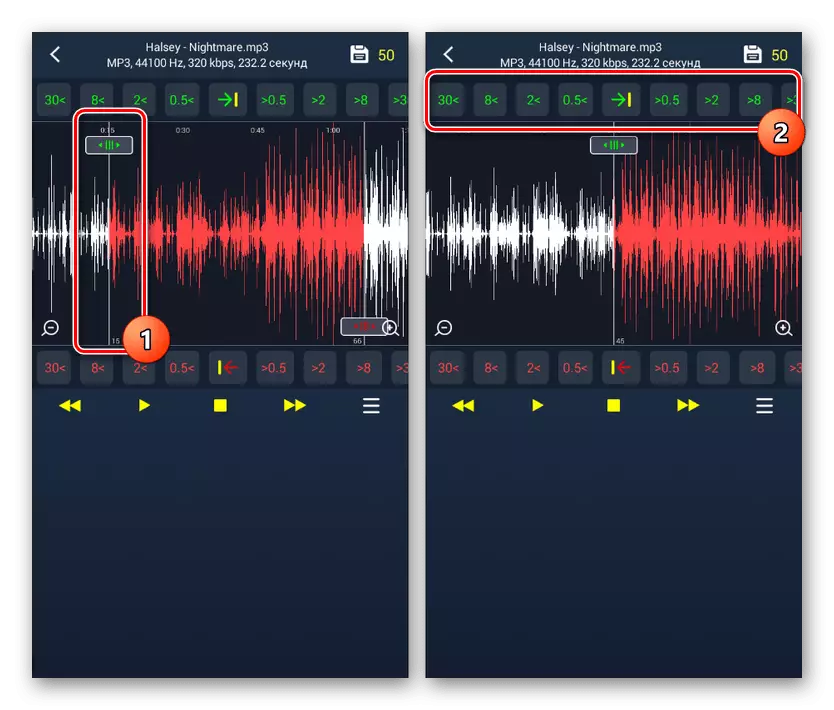
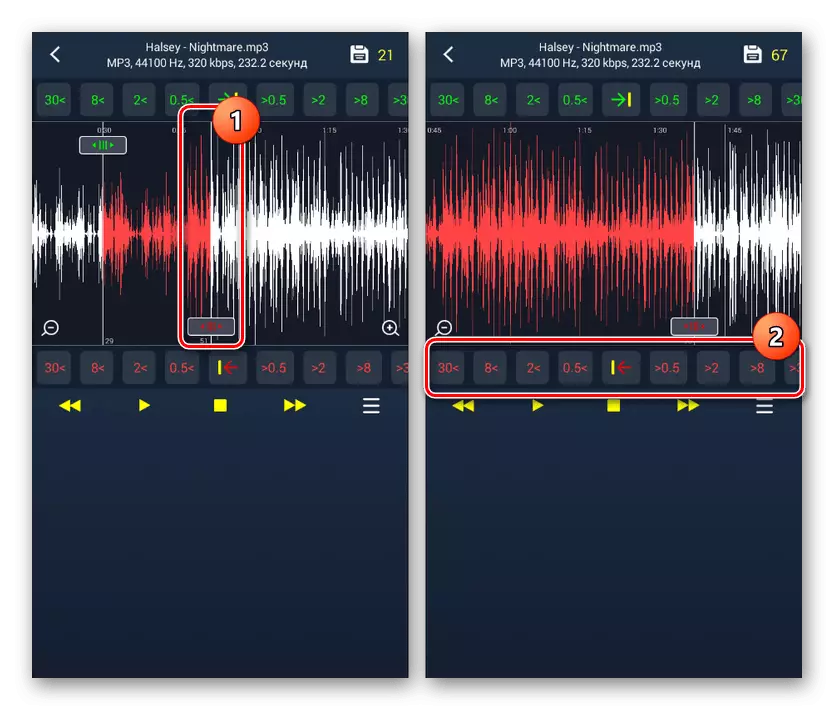
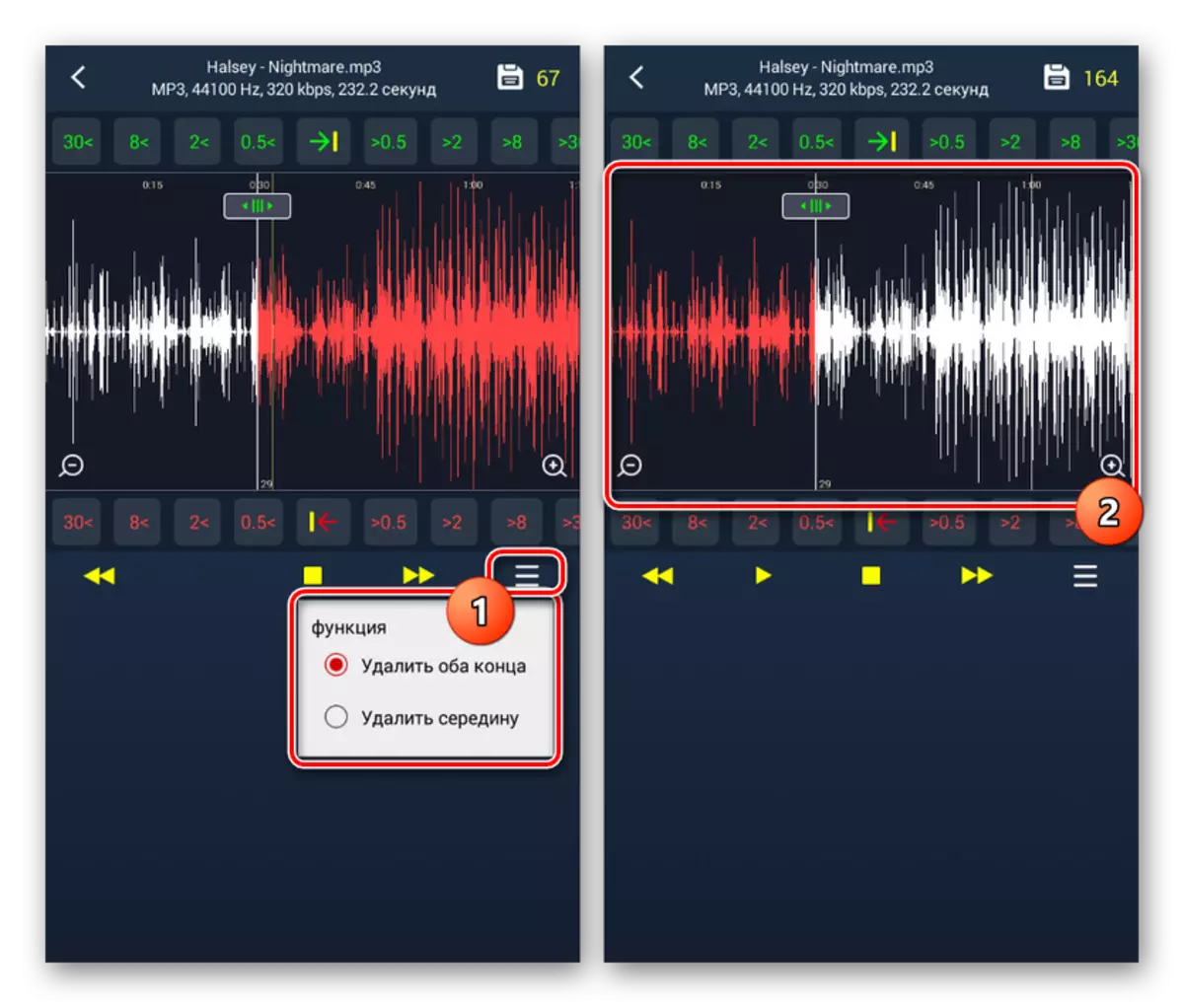
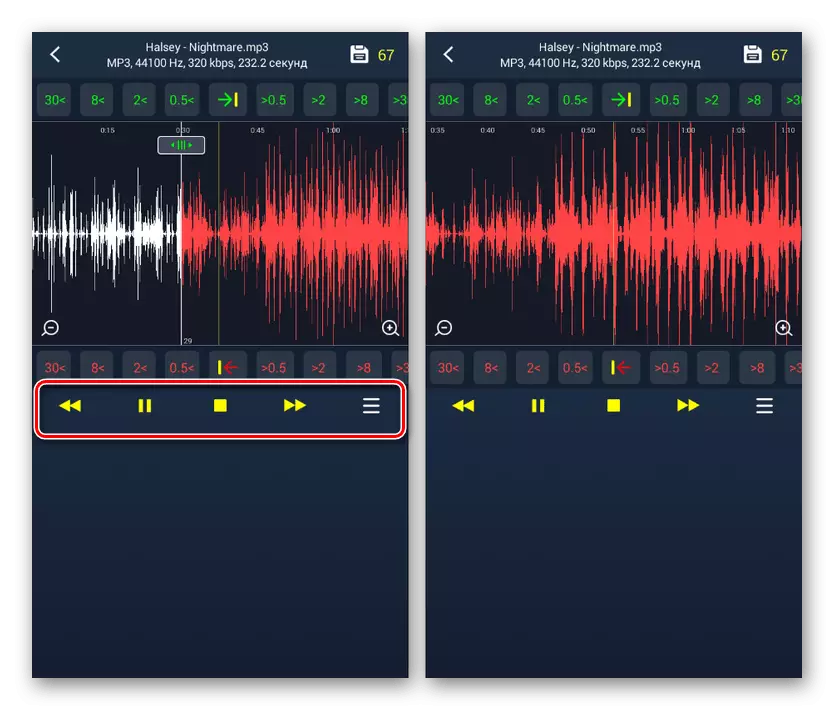
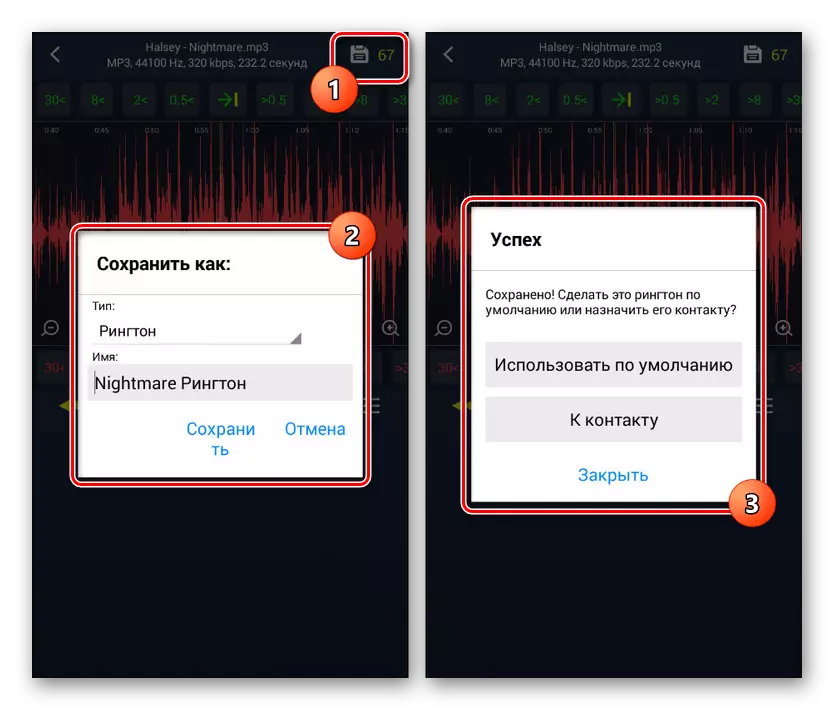
Главната предност тука е можноста за компресирање на конечниот резултат на оптималната големина на тонот на ѕвонење или вообичаената музичка датотека. Во принцип, софтверот е еден од најдобрите, иако со прилично комплексен интерфејс.
Опција 3: стегање mp3
Овој уредник делува како наједноставна варијанта која има ограничен број на функции намалени на кастрење на аудио датотеки. Во овој случај, и покрај името на апликацијата, тука се поддржани различни формати на музичка датотека.
Преземете стегање mp3 од Google Play Market
- По преземањето и отворањето на апликацијата, на табулаторот "Каталог" или "Песни", одберете музика за кастрирање.
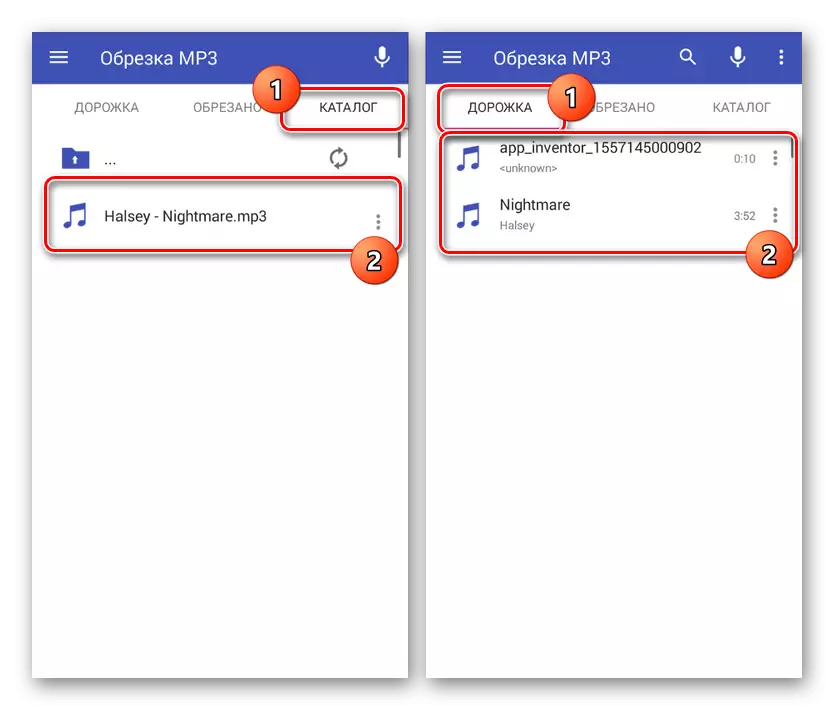
По завршувањето на краткото оптоварување, ќе бидете пренасочени кон главниот уредник. Има минимум функции кои вклучуваат алатки за кастрирање и компактен медиа плеер.
- Со помош на екстремни бели лизгачи, одберете го почетокот и крајот на камотот, така што областа во средината целосно ќе одговара на вашите барања. На долниот панел постојат дополнителни полиња за внесување на попрецизни вредности.
- Доколку е потребно, можете да ги користите иконите "+" и "-" за да ја зголемите и намалите патеката. Ова ќе овозможи појасно да се изберат привремени сегменти.
- По завршувањето на уредувањето, кликнете на полето за избор во долниот десен агол на екранот. Во прозорецот "Зачувај", го промените името на новата песна и потврдете го завршувањето на копчето со исто име.
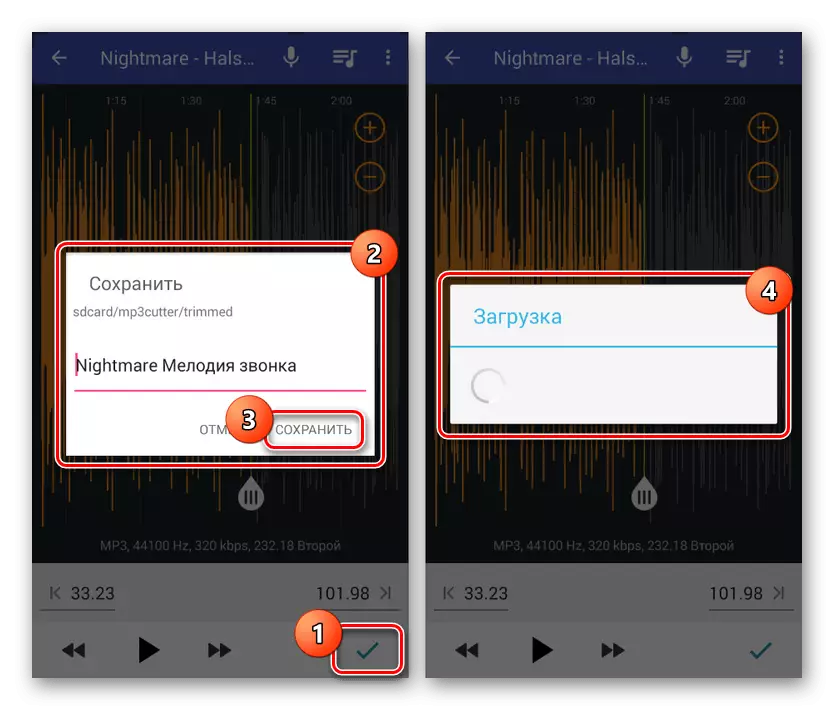
После тоа ќе бидете пренасочени кон страница со сите завршени дела. Овде можете да слушате музика преку вградениот играч.
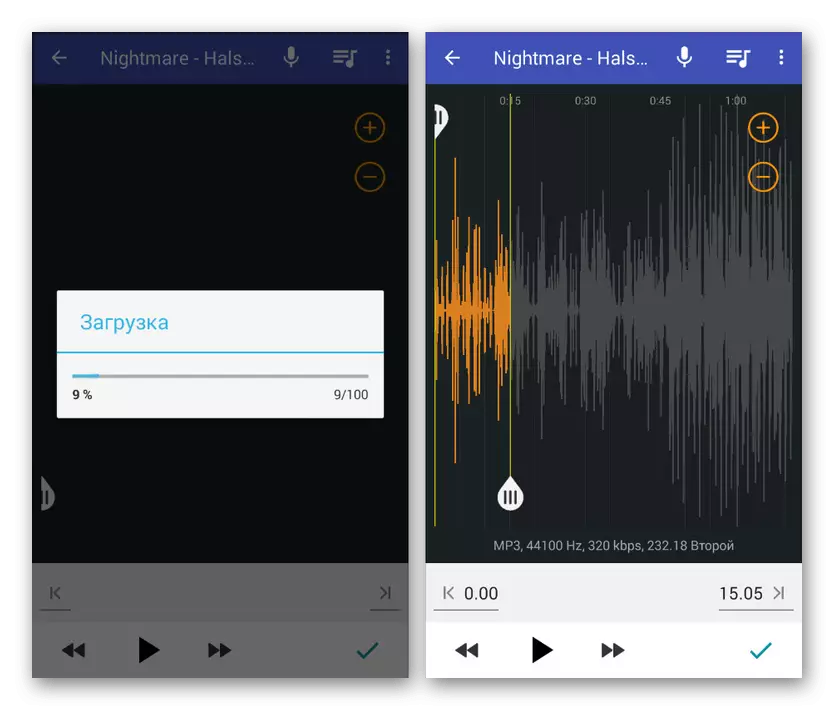
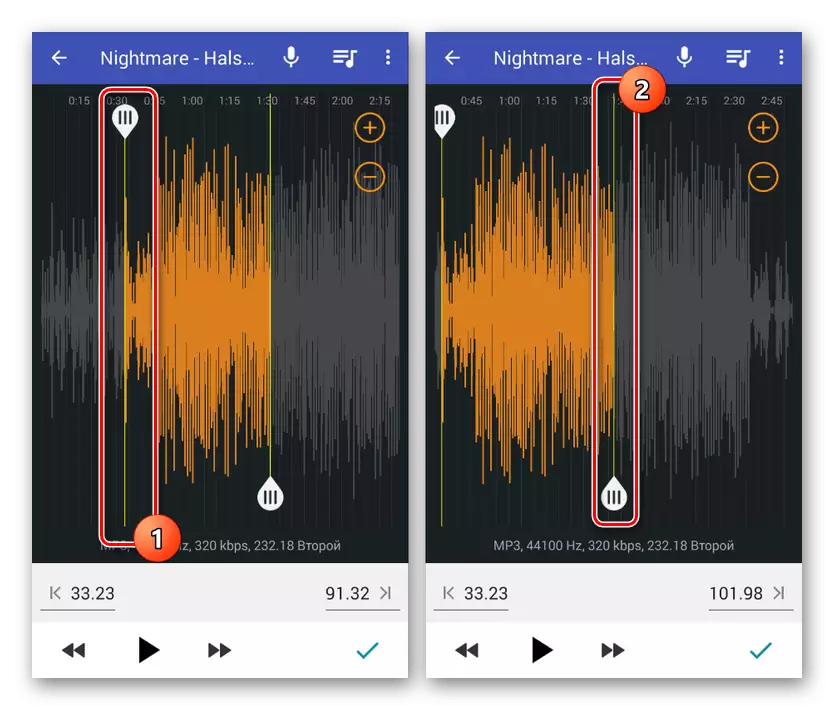
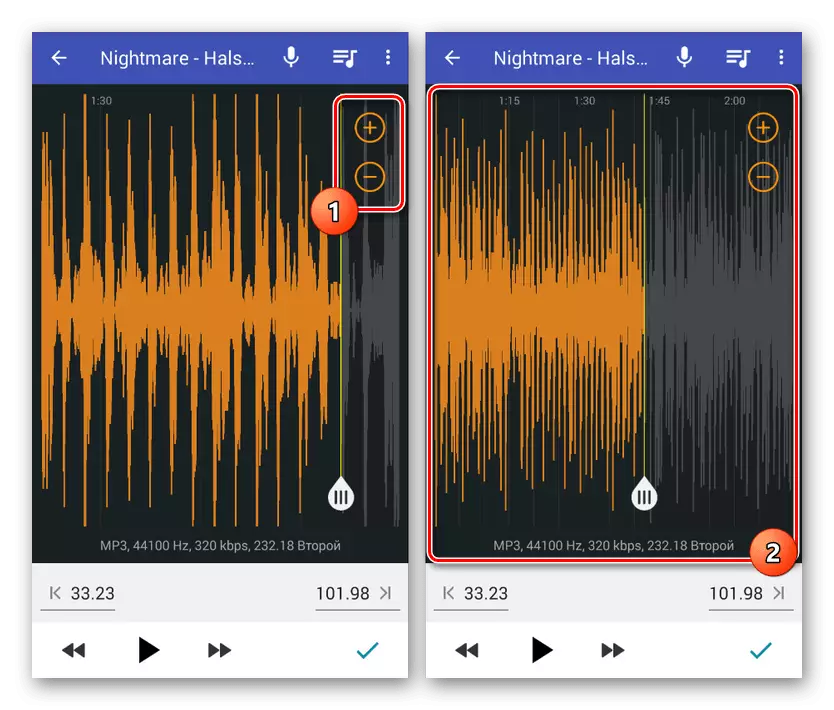
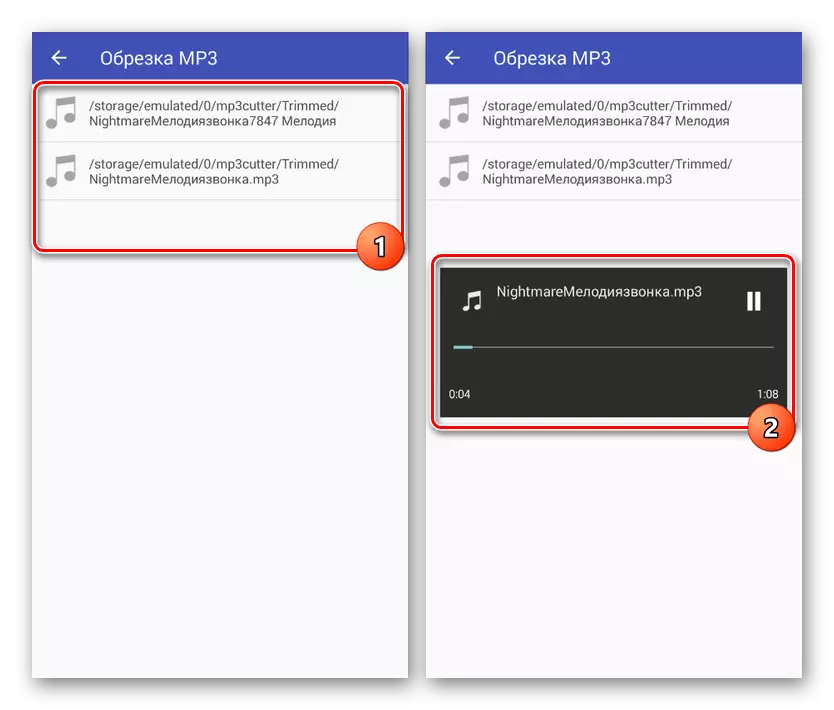
Поради минималистичкиот интерфејс и со голема брзина, овој софтвер ги надминува претходните опции. Покрај тоа, ако во време на работа на апликацијата за да се скрши конекцијата на интернет, огласот нема да биде прикажан.
Опција 4: MP3 машина
MP3-машина, како и претходниот производ, е едноставна програма со минимален број на можности намалени на сечење и комбинирање на медиа датотеки. Сепак, во овој случај, не само музички композиции, туку и видеа во некои формати.
Преземете MP3 машина од Google Play Market
- По преземањето и отворањето на главното мени, кликнете на иконата со потписот "Исечете аудио". Следно, треба да изберете една од поддржаните аудио датотеки автоматски пронајдени на уредот.
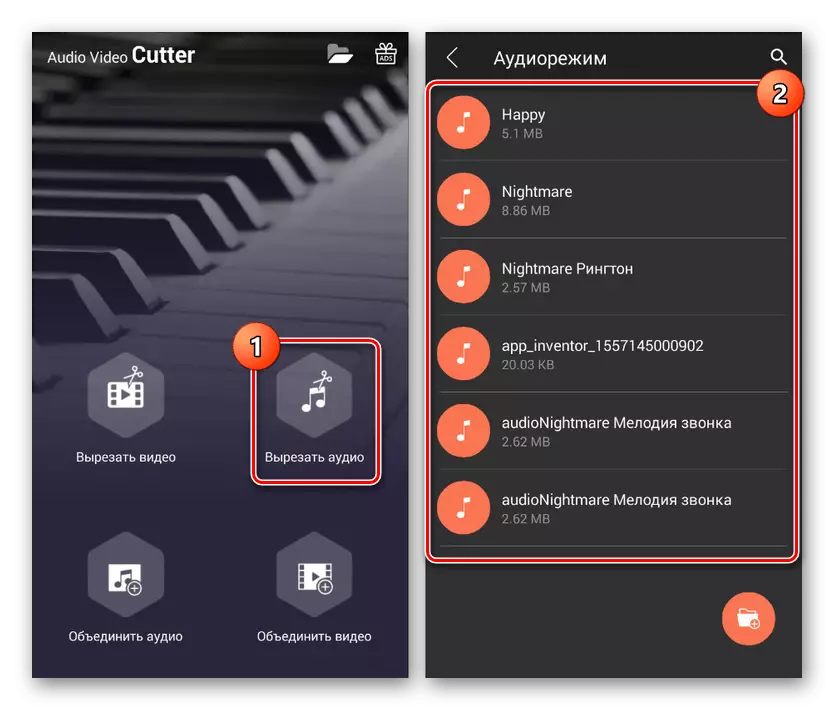
Понатаму, по завршувањето на преземањето, главниот уредник ќе се појави на екранот, многу не е различен од аналози.
- Користете го левиот лев лизгач за да го изберете почетокот на песната и десно - за да го означите крајот. Можете исто така да ги користите алатките за да го зголемите и намалите степенот на патеката и медиа плеерот подолу за да ја проверите датотеката.
- Можете да ве спаси со кликнување на иконата за означување во аголот на екранот со наведување на името на датотеката и кликнување "Зачувај". Забележете ја способноста да изберете еден вид на состав кој ви овозможува да ја намалите големината на музиката и веднаш да го прилагодите на вашите цели.
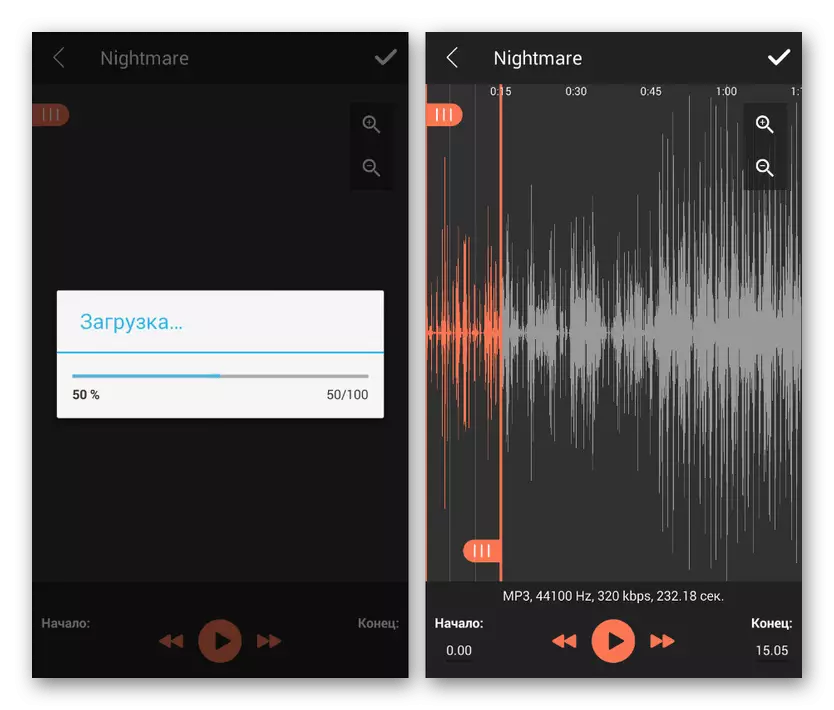
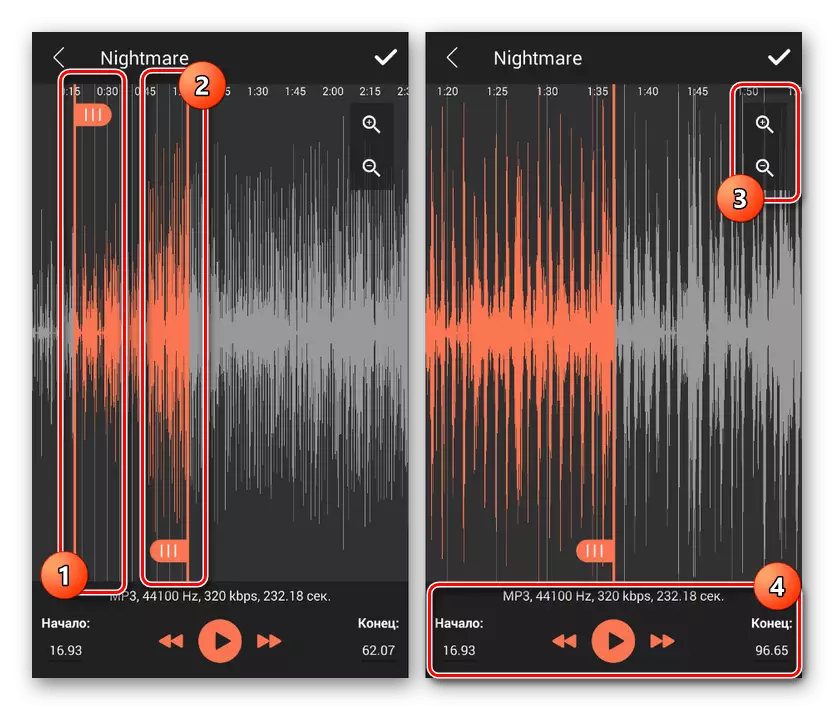
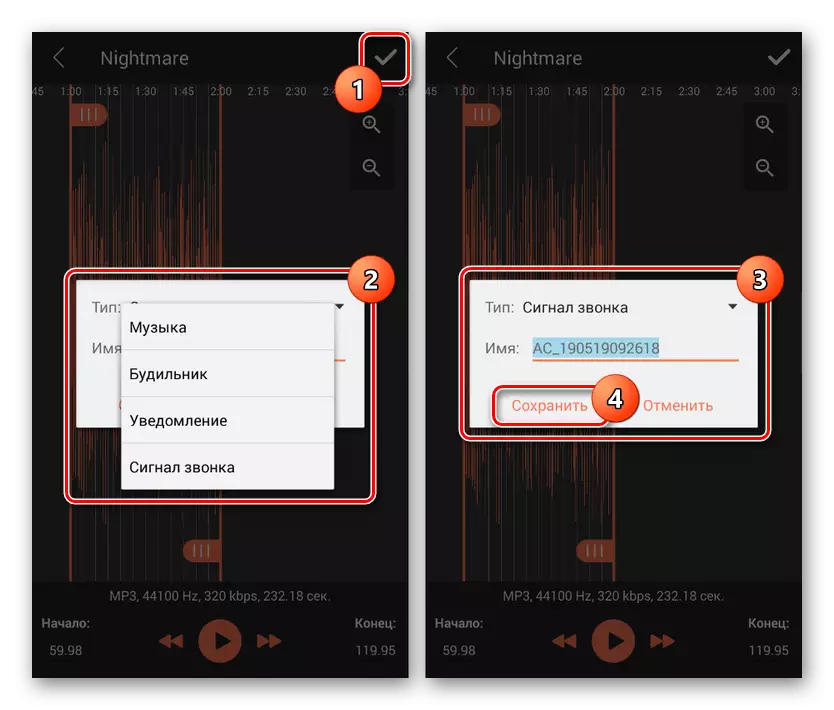
Во споредба со сите аналози, оваа опција не наметнува никакви дополнителни функции, овозможувајќи ви брзо да креирате и зачувате рингтон за повик или будилник. Покрај тоа, по завршувањето на проектот, веднаш можете да одите на поставките на уредот за да ја користите музиката.
Заклучок
И покрај присуството на рекламирање во повеќето од разредените апликации, можностите што се предвидени ќе бидат повеќе од доволно за спроведување на задачата. Покрај тоа, за разлика од веќе споменатите онлајн услуги, практично нема ограничувања за големини на датотеки и присуство на интернет конекција, а резултатот е зачуван во локалното складирање во уредот Android.
